Cum să exportați datele Shopify manual și automat în 2024?
Publicat: 2024-04-18În comerțul electronic de astăzi, datele domnesc supreme.
Și, pentru comercianții Shopify, accesarea acestei bogății de informații este esențială pentru succesul.
Indiferent dacă ești un nou venit sau un profesionist experimentat, stăpânirea modului de a exporta datele Shopify poate schimba jocul pentru afacerea ta.
Așadar, dacă sunteți gata să supraîncărcați performanța magazinului dvs. online, haideți să intrăm direct.
Prezentare generală a exportului de date Shopify
Exportul datelor din magazinul dvs. Shopify este asemănător cu accesarea unei mină de aur de informații utile pentru a vă conduce afacerea mai departe.
Vă permite să extrageți informații cruciale despre produsele dvs., clienții, comenzile și multe altele.
Indiferent dacă trebuie să analizați tendințele de vânzări, să gestionați inventarul sau să personalizați campanii de marketing , exportul datelor Shopify vă permite să luați decizii informate.
Dezavantaje
Cu toate acestea, deși beneficiile sunt incontestabile, este important să rețineți câteva dezavantaje.
Exportarea manuală a datelor poate fi consumatoare de timp și poate fi predispusă la erori umane , mai ales atunci când aveți de-a face cu seturi de date mari.
În plus, configurarea exporturilor automate poate implica aspecte tehnice și necesită întreținere continuă.
Acum, apare întrebarea - de ce ar trebui să exportați datele Shopify atunci când afacerea dvs. funcționează bine?
Să răspundem la asta.
Exportul datelor Shopify nu este doar un lux, ci este o necesitate pentru proprietarii de magazine pricepuți care doresc să rămână în frunte în joc.
Iata de ce:
- Informații mai profunde: exportul datelor vă permite să aprofundați performanța magazinului dvs., descoperind tendințe și modele care vă pot ghida strategia de afaceri.
- Luare a deciziilor îmbunătățită: Cu date complete, puteți lua decizii informate cu privire la gestionarea stocurilor, campanii de marketing și implicarea clienților.
- Analiză personalizată: Datele exportate permit analize personalizate adaptate nevoilor dvs. specifice de afaceri, dându-vă puterea să identificați oportunitățile și să abordați provocările în mod eficient.
Pe scurt, exportul datelor Shopify nu înseamnă doar să fii informat, ci este să stimulezi creșterea și să maximizezi succesul.
Dar cum efectuezi un export de date Shopify? O faci manual sau prin automatizarea procesului?
Să pătrundem mai adânc în același lucru.
Cum puteți exporta manual datele Shopify?
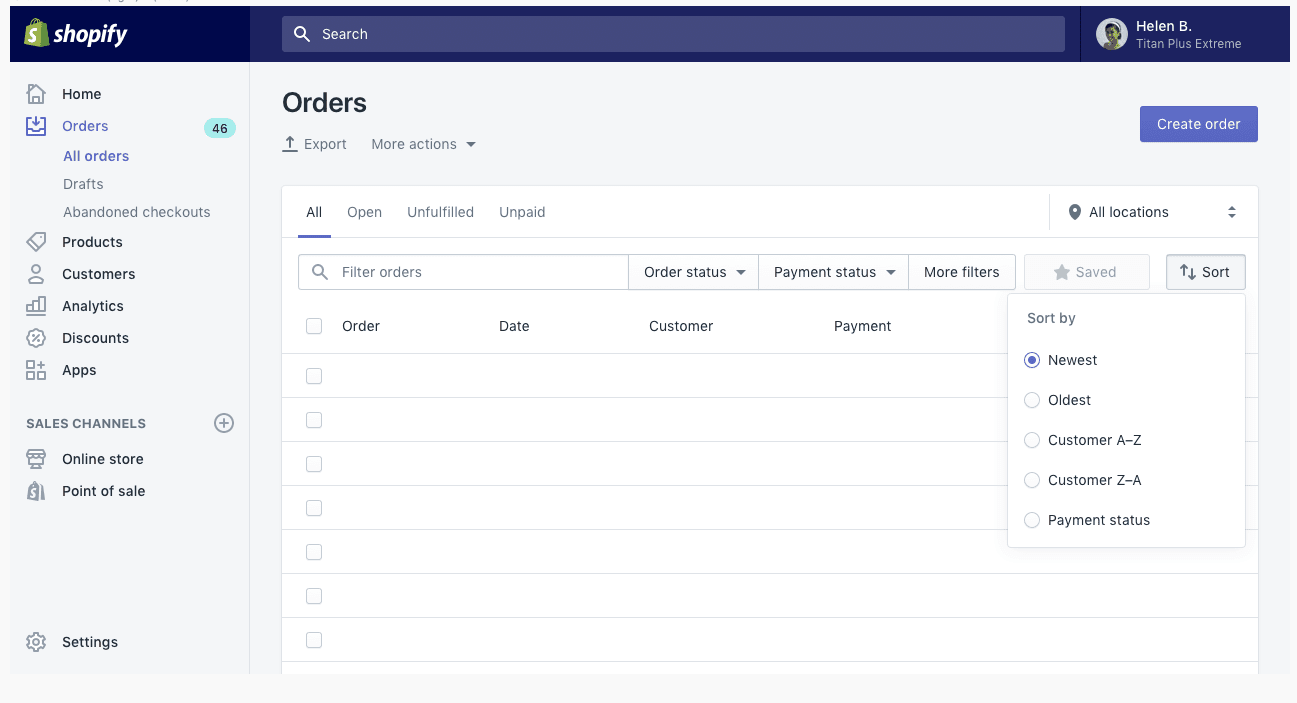
Exportarea manuală a datelor Shopify poate părea descurajantă, dar este mai simplu decât credeți.
Shopify vă permite să selectați anumite seturi de date și să controlați parametrii de export.
Iată un ghid pas cu pas -
- Comenzi de export:
- Navigați la pagina Comenzi din administratorul Shopify.
- Faceți clic pe butonul Export. Dacă doriți să exportați anumite comenzi, selectați-le înainte de a iniția exportul.
- Alegeți formatul de fișier CSV și decideți dacă includeți istoricul tranzacțiilor.
- Exportați datele clienților:
- Vizitați pagina Clienți din administratorul Shopify.
- Faceți clic pe butonul Export. Dacă doriți să exportați date despre anumiți clienți, faceți selecțiile dvs.
- Alegeți formatul de fișier CSV și faceți clic pe Exportați clienți.
- Produse de export:
- Accesați pagina Produse din administratorul Shopify.
- Faceți clic pe butonul Export. Dacă aveți anumite produse de exportat, selectați-le.
- Alegeți formatul de fișier CSV și faceți clic pe Export produse.
- Exportați alte date:
- Pentru a exporta colecții, carduri cadou și date de inventar, repetați aceiași pași ca și pentru exportul produselor.
- Exportați rapoarte:
- Accesați Analytics, apoi faceți clic pe Rapoarte în administratorul Shopify.
- Selectați raportul pe care doriți să-l exportați și configurați-l alegând intervalul de date, aplicând filtre și adăugând sau eliminând coloane.
- Faceți clic pe butonul Export pentru a descărca raportul ca fișier CSV.
- Export coduri de reducere:
- Vizitați pagina Reduceri din administratorul Shopify.
- Faceți clic pe butonul Export. Selectați anumite coduri de reducere dacă este necesar.
- Alegeți formatul de fișier CSV și faceți clic pe Export coduri de reducere.
Asta este! Ți-ai exportat cu succes datele Shopify manual.

Acum, să explorăm procesul automatizat.
Cum puteți automatiza exportul de date din Shopify?
Automatizarea exportului de date din Shopify vă poate economisi timp și efort pe termen lung.
Iată cum să o configurați:
- Aplicații: explorați magazinul de aplicații Shopify pentru o aplicație de export de date Shopify, cum ar fi Data Export sau EZ Exporter .
- Alegeți-vă instrumentul: selectați o aplicație care se potrivește nevoilor și bugetului dvs.
- Configurare: Instalați și configurați aplicația în funcție de preferințele dvs.
- Personalizare: personalizați setările de export, inclusiv câmpurile de date, frecvența și destinația.
- Activare: Odată ce totul este configurat, activați automatizarea pentru a începe exportul automat de date.
Cu exportul automat de date, vă puteți eficientiza operațiunile și vă puteți concentra pe dezvoltarea afacerii dvs.
Cu toate acestea, efectuarea tuturor acestor pași ar putea părea o bătaie de cap.
Dar nu vă mai faceți griji, pentru că există o soluție: Putler.

Vedeți cum Putler vă poate ajuta să exportați cu ușurință datele Shopify.
Cum se efectuează exportul de date Shopify folosind Putler?
Exportul datelor Shopify cu Putler este ușor.
Vă permite să exportați datele despre produse, clienți, comenzi și multe altele, cu doar câteva clicuri.
Iată cum:
- Conectați-vă sursele de date: începeți prin a vă conecta magazinul Shopify la Putler. Este un proces rapid și simplu. De asemenea, puteți opta pentru adăugarea mai multor surse de date. Cu cât adăugați mai multe surse de date, cu atât veți obține informații mai bune de la Putler.
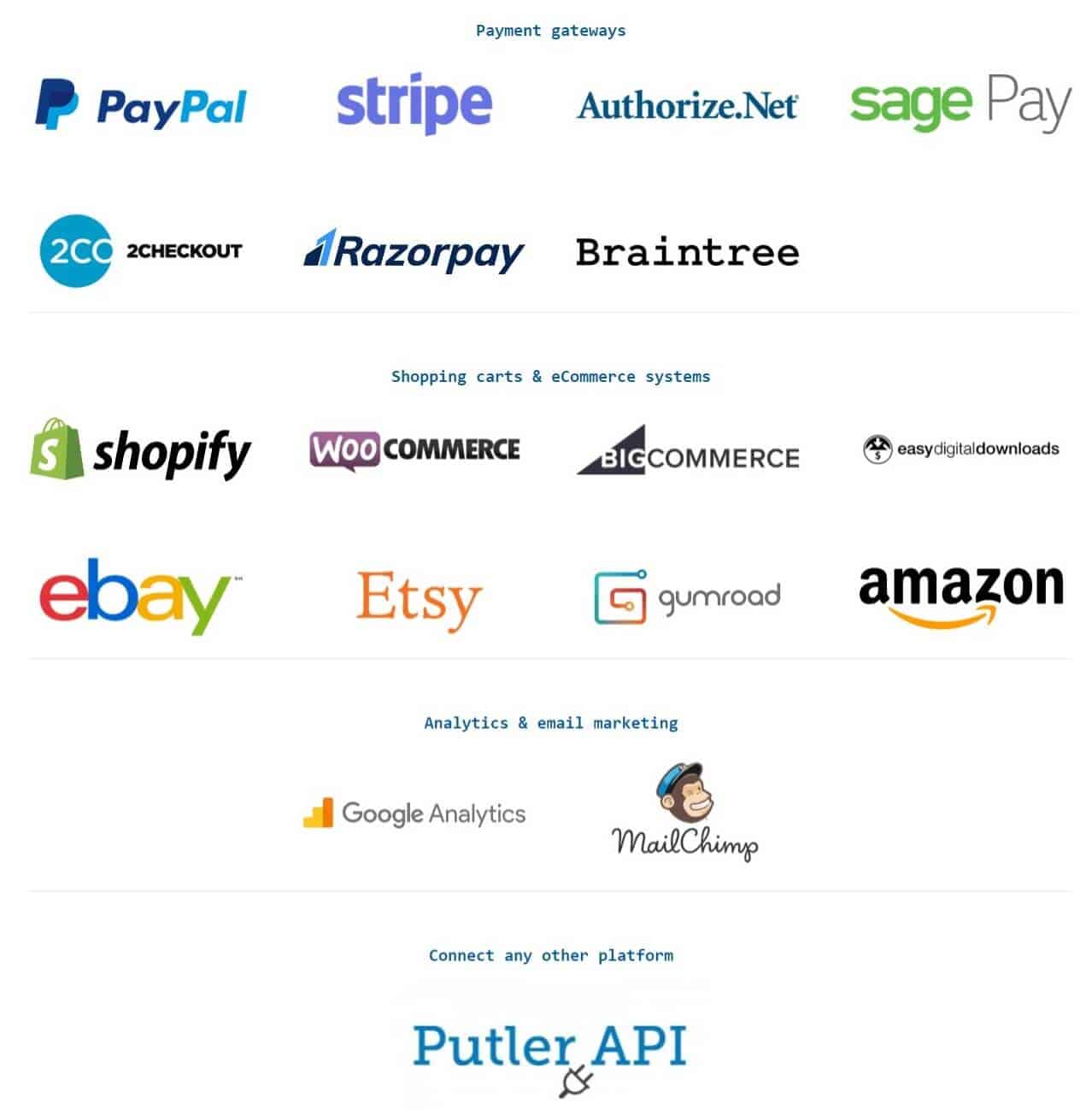
- Personalizați-vă exportul: odată ce datele sunt în Putler, puteți alege fie să exportați datele complete, fie să le filtrați în funcție de numeroși parametri utili, cum ar fi:
- Numărul de comenzi
- Cele mai vândute produse
- Prețul mediu
- Tipul de clienți
- Tip de client
și mult mai mult. Acestea vă ajută să săpați cât de adânc doriți și să selectați setul de export potrivit.
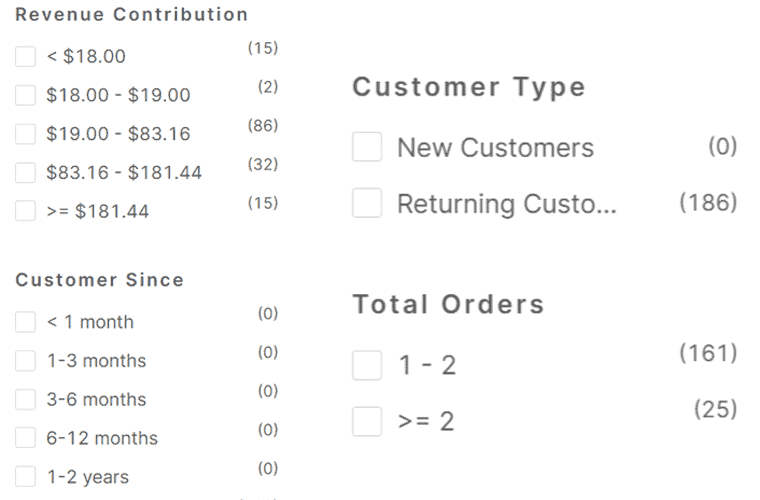
- Apăsați export: în partea dreaptă a listei de produse, găsiți o pictogramă de export. Treceți cu mouse-ul peste pictogramă pentru a vedea opțiunea „Export CSV”. Faceți clic pe el pentru a descărca datele într-o foaie Excel.
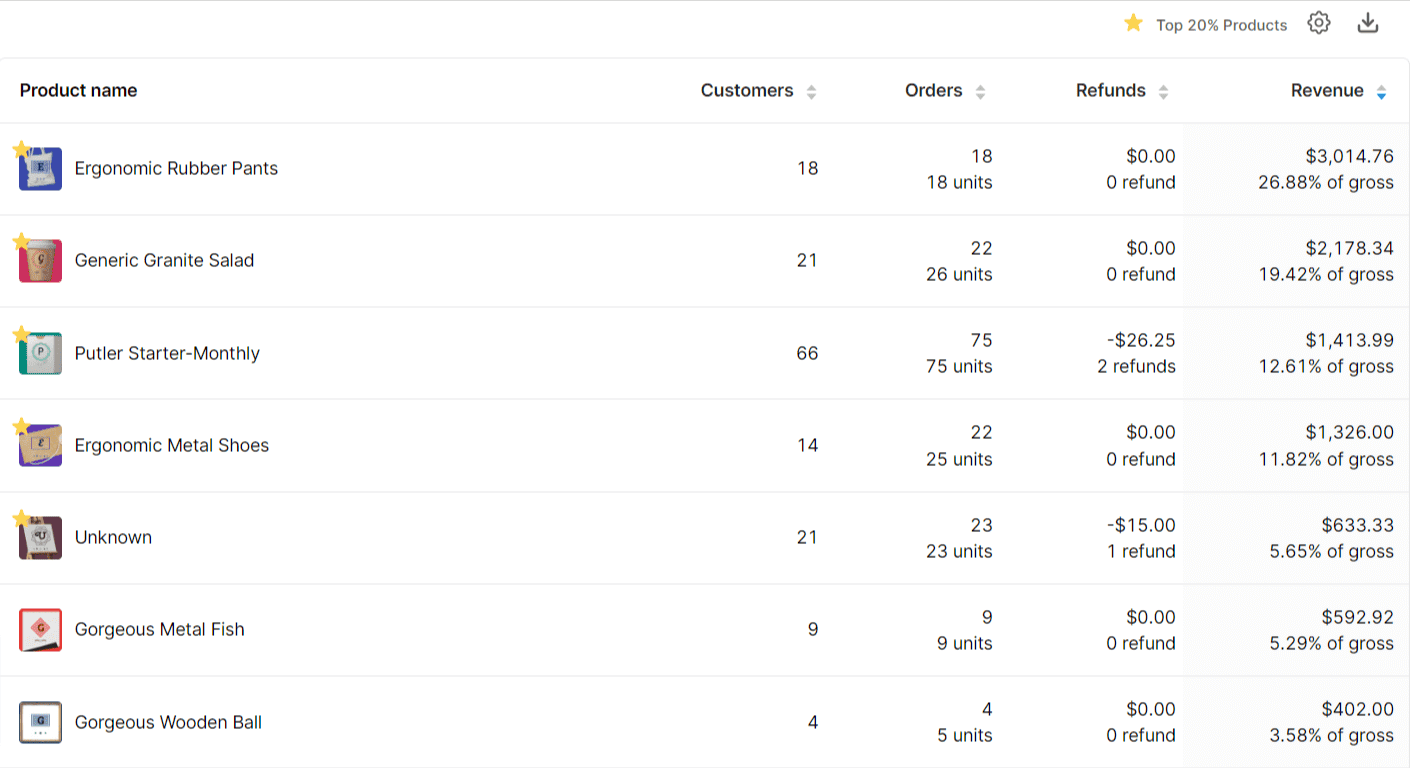
Bonus: Dacă doriți să derulați o campanie de e-mail cu un segment de clienți preferat, puteți exporta direct lista de la Putler în MailChimp sau Icegram Express. Nu este grozav?

Care este cea mai bună modalitate de a exporta date din Shopify?
Când vine vorba de exportul de date Shopify, cea mai bună metodă depinde în cele din urmă de nevoile și preferințele dumneavoastră specifice.
Pentru simplitate și ușurință în utilizare, exportul manual este simplu - controlați procesul direct din tabloul de bord Shopify.
Cu toate acestea, pentru eficiență, flexibilitate și automatizare , alegeți Putler. Acesta va simplifica procesul și va economisi timp prețios.
Cu funcțiile sale intuitive și integrarea perfectă, Putler oferă o soluție mai inteligentă pentru gestionarea datelor dvs. Shopify.
În cele din urmă, indiferent dacă este manual sau automat, obiectivul este același: împuterniciți-vă cu informații valoroase și obțineți succes în eforturile dvs. de comerț electronic.
Deci, evaluați-vă cerințele, explorați opțiunile și lăsați-l pe Putler să vă îmbunătățească experiența Shopify.
